FXトレードでMT4を使っていると、色々なインジケーターを試したくなるかと思います。
しかし、新しいインジケーターをダウンロードしたのはいいけど、どのようにMT4に追加すればいいのか分からないという方もいるかと思いますので、今回の記事で解説します。
手順はとても簡単なので、この記事を読めばすぐにできます。
MT4にインジケーターを入れる2ステップ

MT4にインジケーターを入れるのは、以下の2つのステップを踏むだけです。
- インジケーターフォルダにダウンロードしたファイルを移動
- MT4を再起動する
簡単ですね。
それでは、1つずつやり方を見て行きましょう。
STEP1 . インジケーターフォルダにダウンロードしたファイルを移動
手順としては以下の順になります。
- MT4を起動した画面上で「ファイル」→「データフォルダを開く」を選択
- MQL4フォルダをダブルクリック
- Indicatorsフォルダをダブルクリック
- Indicatorsフォルダにダウンロードしたインジケーターの.mq4ファイルか.ex4ファイルを移動
画像付きで手順を紹介すると以下の通りです。
①MT4を起動した画面上で「ファイル」→「データフォルダを開く」を選択

②MQL4フォルダをダブルクリック
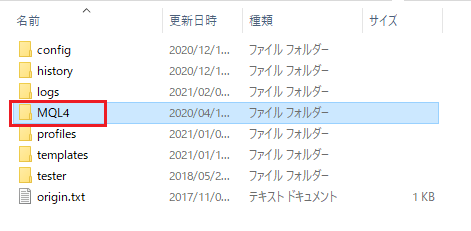
③Indicatorsフォルダをダブルクリック
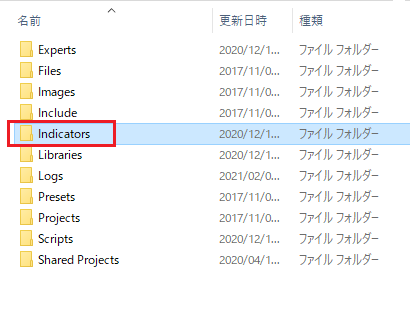
④Indicatorsフォルダにダウンロードしたインジケーターの.mq4ファイルか.ex4ファイルを移動
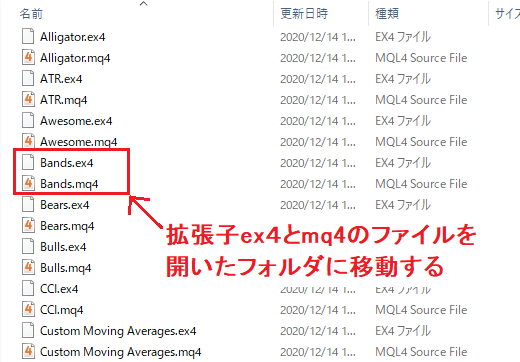
以上でインジケーターを入れるところまでは終了です。
ちなみに、.mq4ファイルと.ex4ファイルについては、以下のような役割があります。
.mq4ファイル : .ex4ファイルを自動で生成
.ex4ファイル : MT4上で動作させるためのファイル
つまり、MT4でインジケーターを動かすためには.ex4ファイルが必要ですが、.ex4ファイルがなくても、.mq4ファイルがあれば.ex4ファイルを自動で生成しますので、.mq4ファイルか.ex4ファイルのどちらかがあればインジケーターは動きます。
STEP2 . MT4を再起動する
MT4に入れたインジケーターを使えるようにするには、MT4を再起動する必要があります。
単純にMT4を一度閉じて、再度MT4を起動するだけです。
MT4を再起動させずに以下の方法で行うこともできます。
- MT4を起動した画面上で「表示」→「ナビゲーター」を選択
- ナビゲーターウィンドウ上で右クリック→更新を選択
画像付きで手順を説明すると以下の通りです。
①MT4を起動した画面上で「表示」→「ナビゲーター」を選択
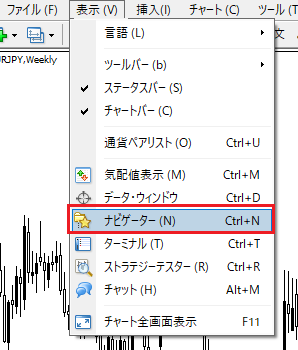
②ナビゲーターウィンドウ上で右クリック→更新を選択
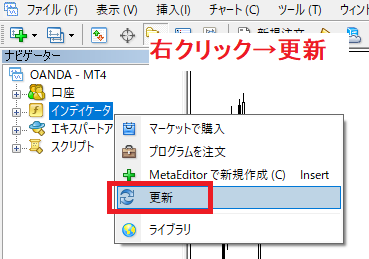
以上でMT4に新しいインジケーターを使えるようになりました。
後は、チャート上に新しく入れたインジケーターを表示させれば使えます。
以上、ご参考ください。



